内容总述:
1. 什么是数据库?什么是SQL?
2. 如何安装数据库?
3. 表的创建,删除和更新
4. 数据的插入,删除和更新
5. SQL基本语法
-------------------------------------------------------------------------------------------

- 数据库(database, DB):存放数据
- 关系数据库:多张表+各表之间的关系
- SQL: 是用于访问和处理数据库的标准的计算机语言
- 关系数据库管理系统:mysql,ORACLE, sql server

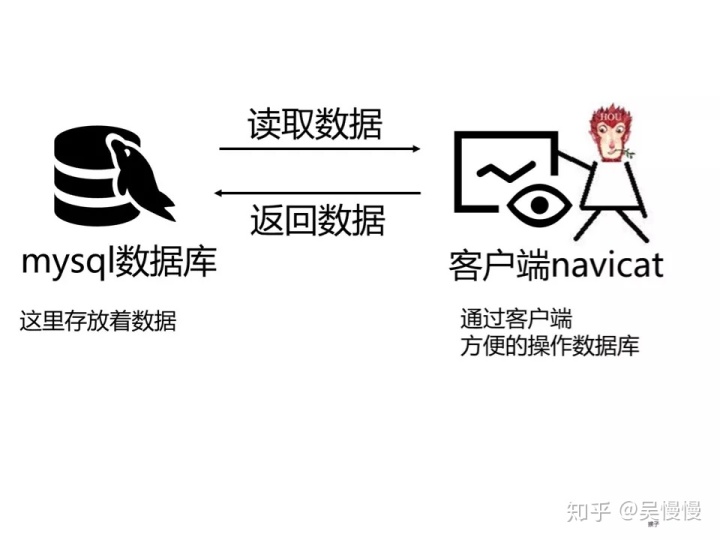
问题1:如何验证mysql数据库安装成功?
第一步:点击查找键(电脑桌面右上角的 ),输入mysql,并选择MySQL.prepane。
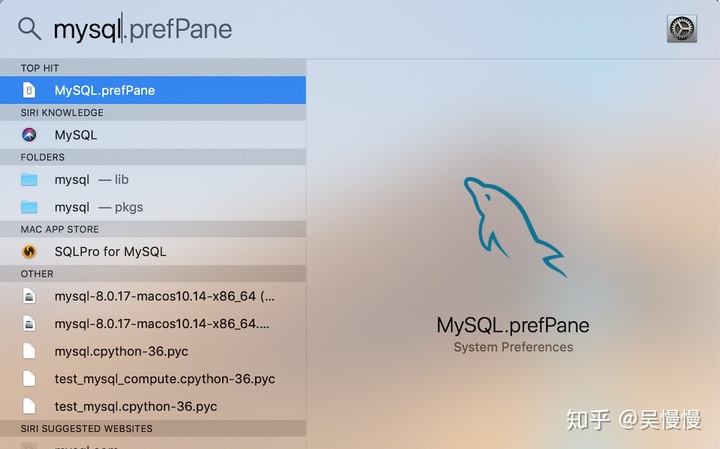
第二步:左键单击点开后,如下图所示,即代表MySQL已启动。
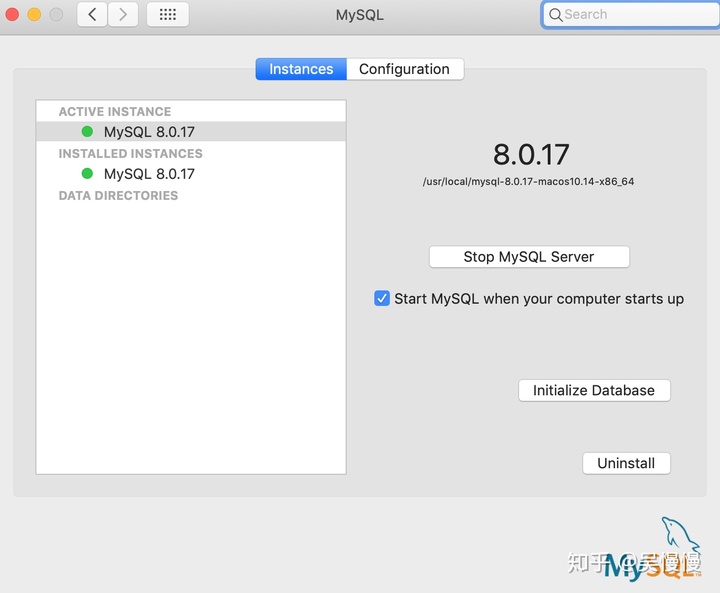
第三步:左键单击选择initialize Database来设置密码,如下图所示。设置完后,点击OK。
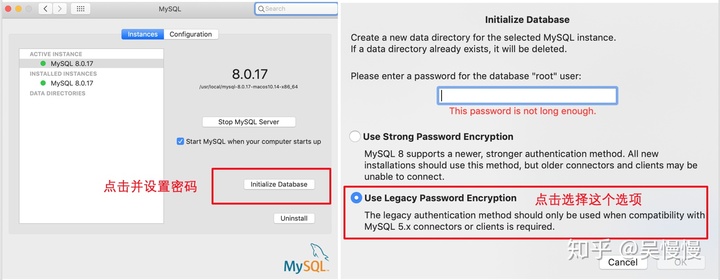
第四步:点击查找键(电脑桌面右上角的 ),输入terminal,按下enter键。
- 在terminal处输入以下命令,并按下enter键。
$PATH="$PATH":/usr/local/mysql/bin2.继续在terminal处输入以下命令,并按下enter键。
mysql -u root -p3. 输入刚刚设置的密码,并按下enter键。(输入密码时,是看不到输入的密码的,不用担心,照常输入即可)
4. 成功输入密码后,terminal会出现以下字句。
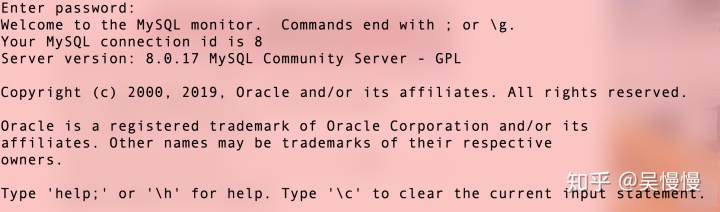
第五步:在mysql>后输入 show databases;
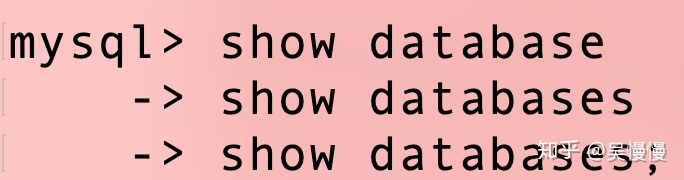
注意⚠️:只有第三个写法才是对的,要加s,还要加;
第五步:如下图所示,即代表mysql数据库已安装成功。
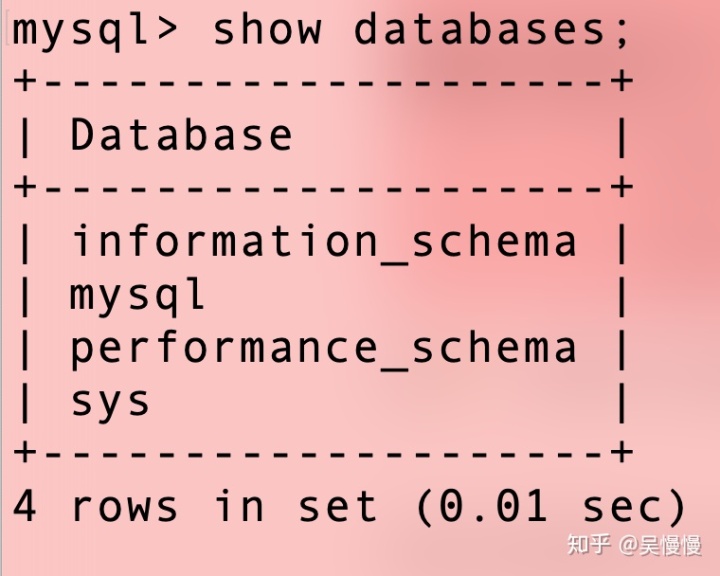
问题2: 如何用客户端(navicat)连接到mysql数据库?
第一步:打开已安装好的navicat, 点击工具栏左上角的connection, 并选择MySQL。
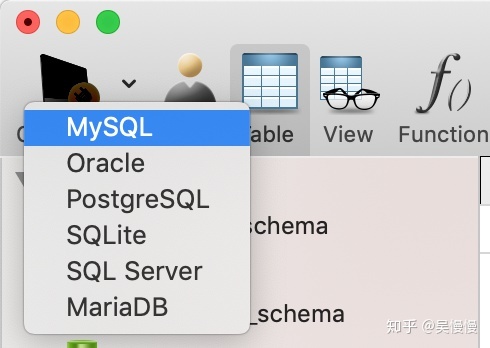
第二步:先填写要连接数据库的信息,然后测试是否已经连上数据库,最后点击OK。
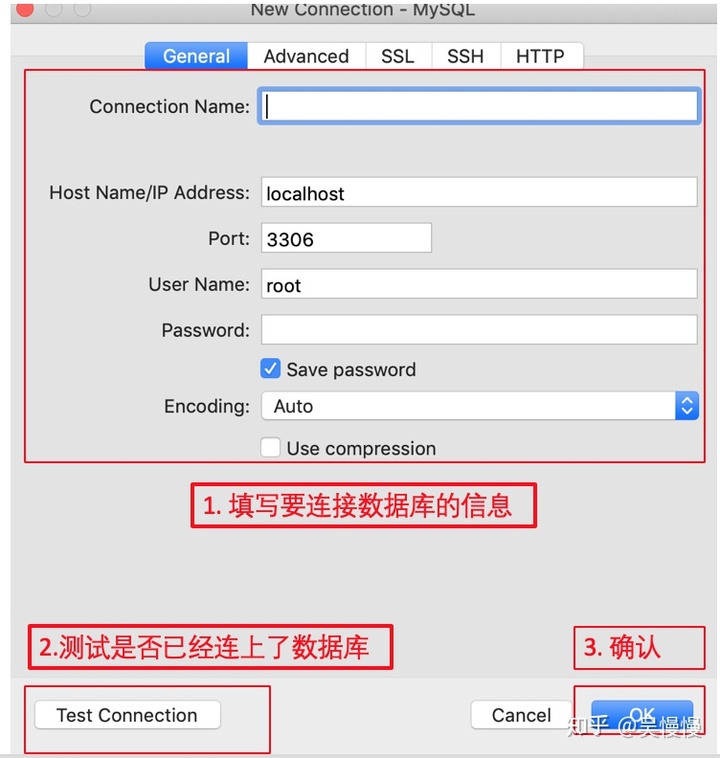
⚠️因为我们是在自己练习,所以将mysql和navicat都安装在了同一台电脑上。因此连接数据库的信息都是本地的信息。如果是在实际的业务中,提供数据库的人会告诉你连接数据库的信息。
- 按照下图所示,填写本地数据库的信息。
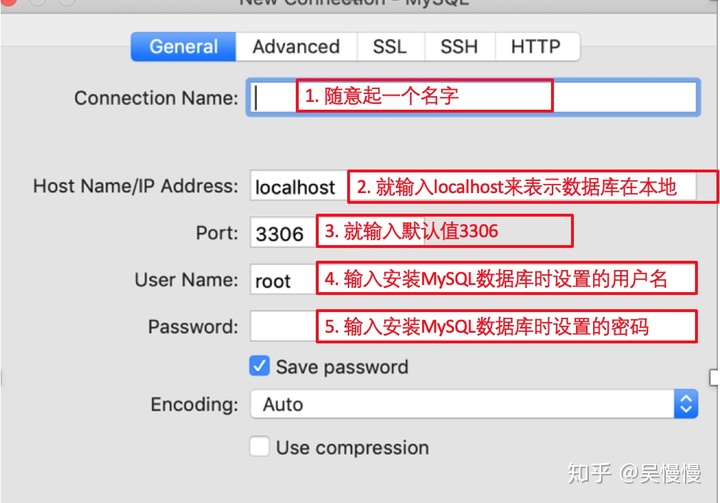
2. 填写完本地数据库的信息后,点击 Test Connection, 如果提示连接成功,就点击OK键连接到mysql数据库。

第一步:打开navicat,点击刚刚建立的本地数据库名, 单击右键选择New Database 建立新的数据库,并把默认字符设为utf8。
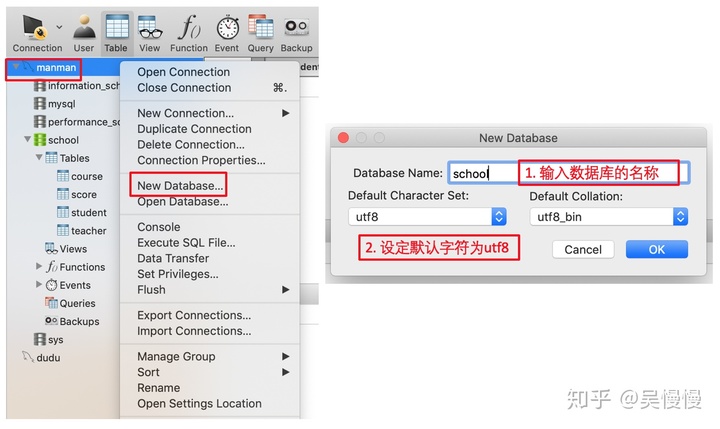
- 注意⚠️:utf8编码可以同时支持中文和英文。 如果创建的数据库图标是灰色的,表示当前还没打开数据库,所以要单击右键,点击打开数据库。
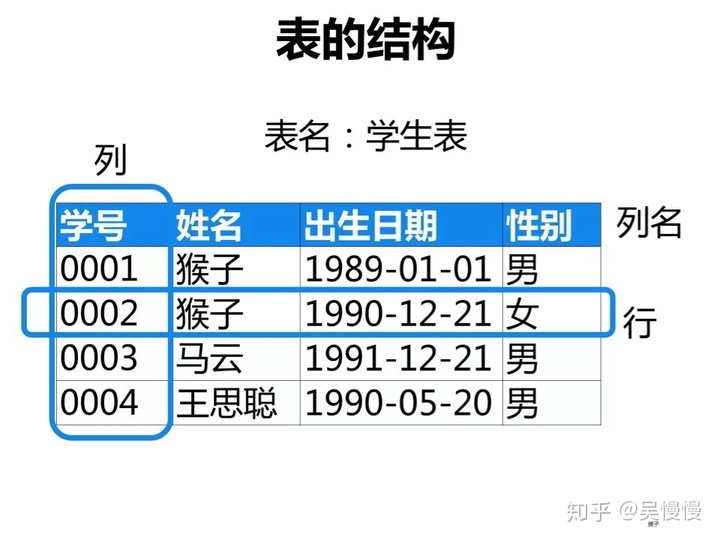
第二步:左键单击创建的数据库shool图标左边的三角形,延伸出Tables图标,右键单击选择New Table, 建立新的表。
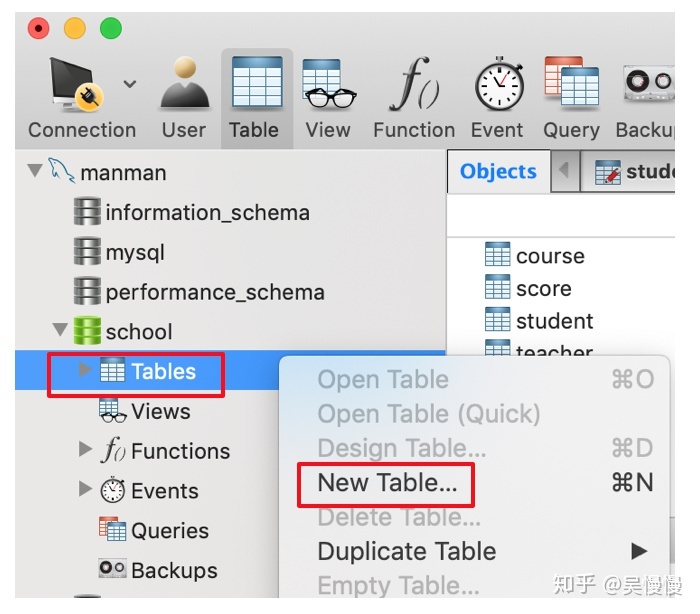
第三步:如下图,填写表的信息,填完后,点击Save键, 并把Table命名为student。
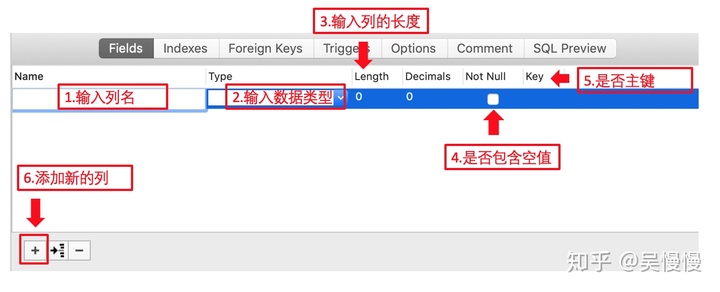
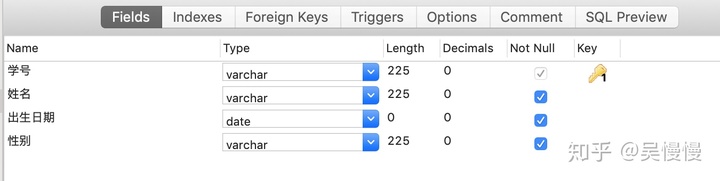
- 数据类型:字符串,数字,日期。
- varchar: 可变长度字符串
- date: 格式是YYYY-MM-DD,例如:2020-10-01
练习:创建学校数据库的表
- 创建成绩表(score)
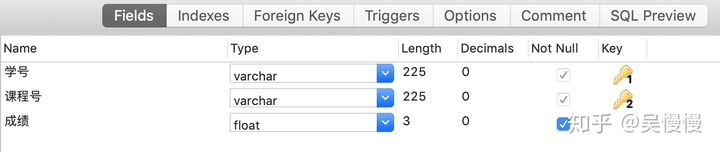
注意⚠️:课程表里的“学号”和“课程表”都要被设置为Key。它们两个作为联合主键,才可以唯一确定一行数据。一个学生同样的课程只能选一次。
2. 创建课程表(course)

2. 创建教师表(teacher)

小结:所以我们目前已建立了四张表,分别是:student, course, score, 和teacher。
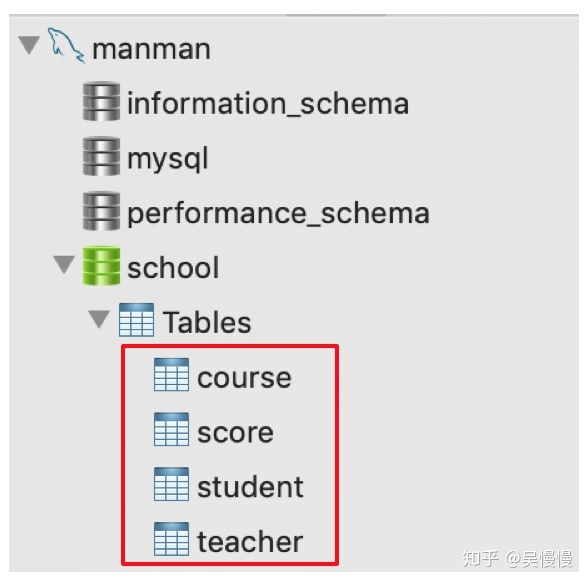

建好4张表后,我们开始分别往表里插入数据。接下来我会讲述两种添加和删除数据的方法。
方法一:
- 单击右键表名,选择Open Table。
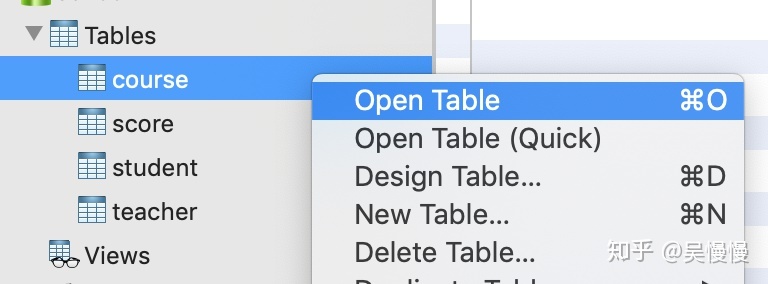
2. 然后如下图所示,添加和删除数据。
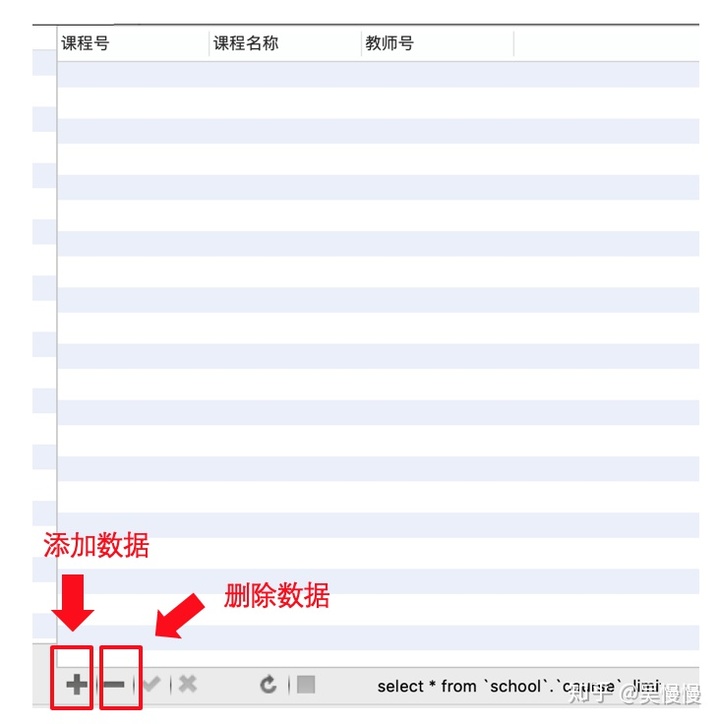
方法二:(用到了sql语句)
优点:可以批量一次性插入多条数据。
- 左键单击Queries, 选择New Query。
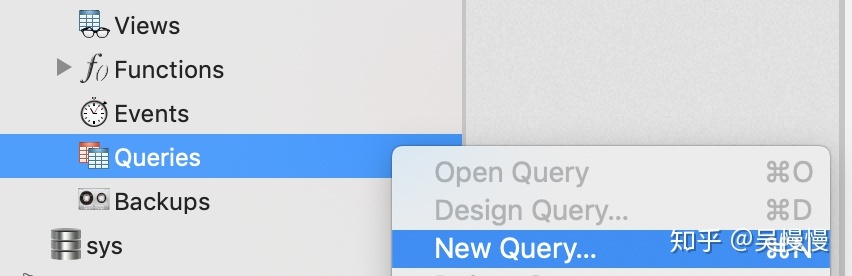
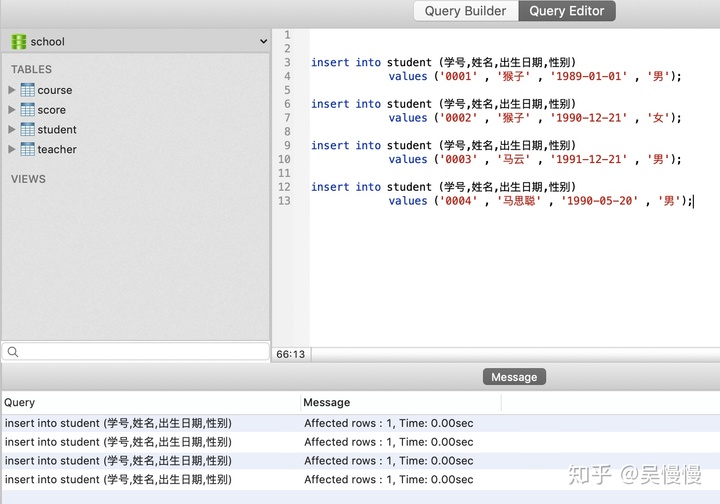
- 注意⚠️:Sql 语句只能使用英文的符号。因为中文符号和英文符号有时候很难区分开来,所以与其花时间找出从中的中文符号,不如把输入法确认改成英文输入法后,重新输入。Sql语句要以英文分号(;)结尾。
2. 编写好sql语句后,点击Run, 若没有出现错误,点击Save,把文件保存为:学生表:添加数据。
3. 双击Table名字,查阅已添加的数据。
4. 同样的道理,我们分别往成绩表(score), 课程表(course)和教师表(teacher) 添加数据。
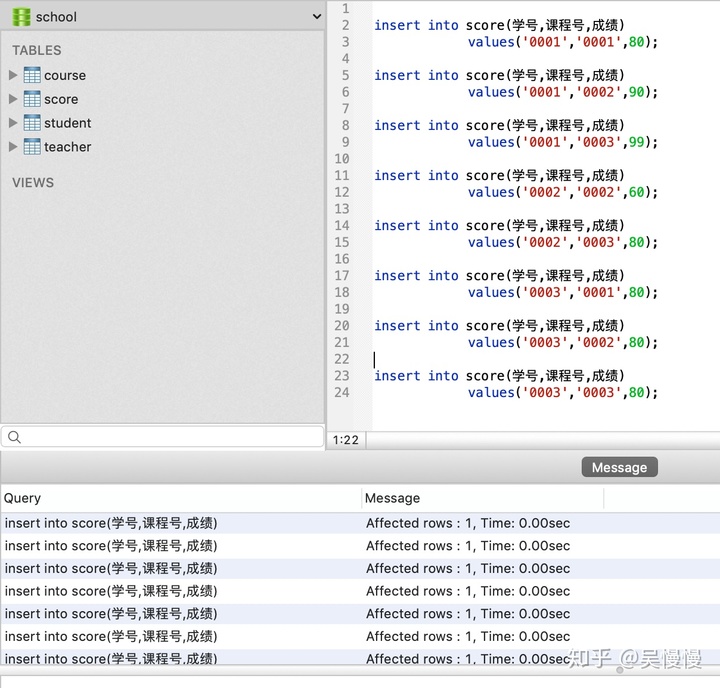
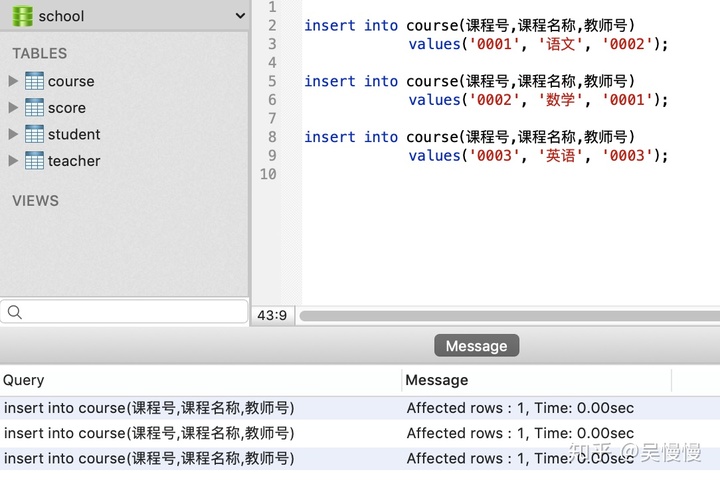
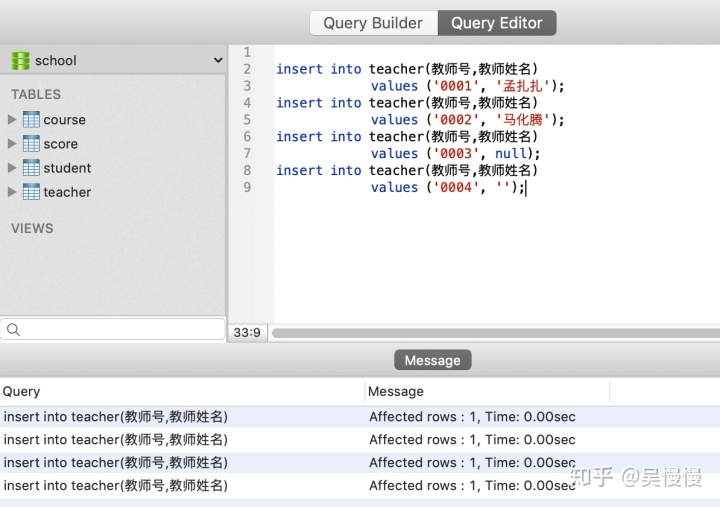
- 注意⚠️:区分好空值null,字符串叫"null" 和 ‘ ’。空值null是没被定义的值,所以无法参与计算,而字符串叫"null"和‘ ’可以参与计算。
小结:
所以我们已建立了4个Queries,如下图所示。
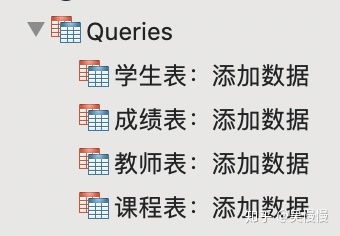

- Sql分类:数据定义语言(DDL),数据操纵语言(DML),数据控制语言(DCL)。
2. Sql的书写规则:
- sql语句要以英文分号(;)结尾
- sql 语句不区别关键字(如insert into, values) , 即数据库事先定义好的,有特别意义的单词 的大小写。 但是插入表中的数据是区分大小写的如 ‘a' 和 'A' 是两个不一样的数据
- 列名不能加单引号
- 只能使用英文符号




















 9413
9413











 被折叠的 条评论
为什么被折叠?
被折叠的 条评论
为什么被折叠?








